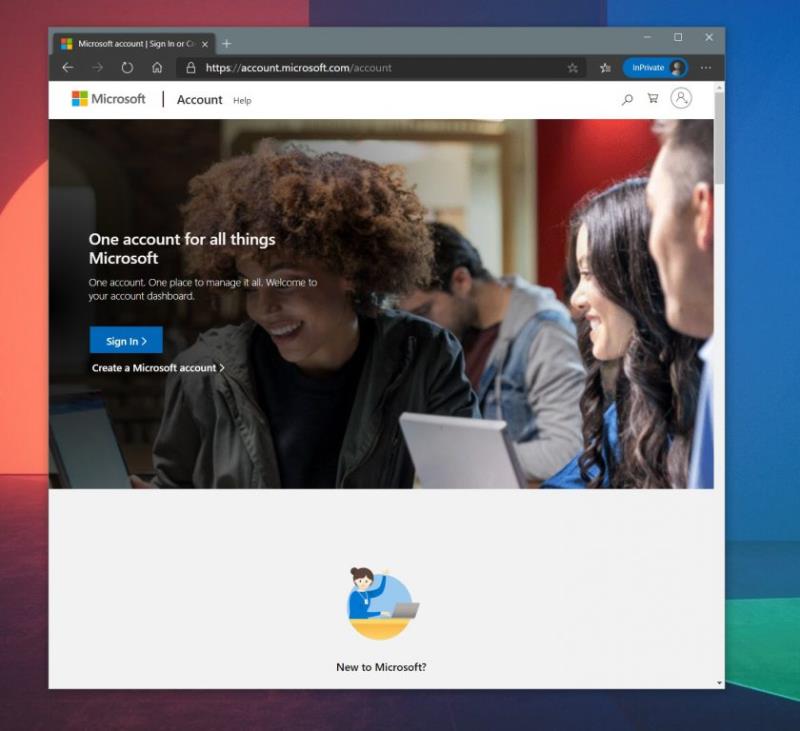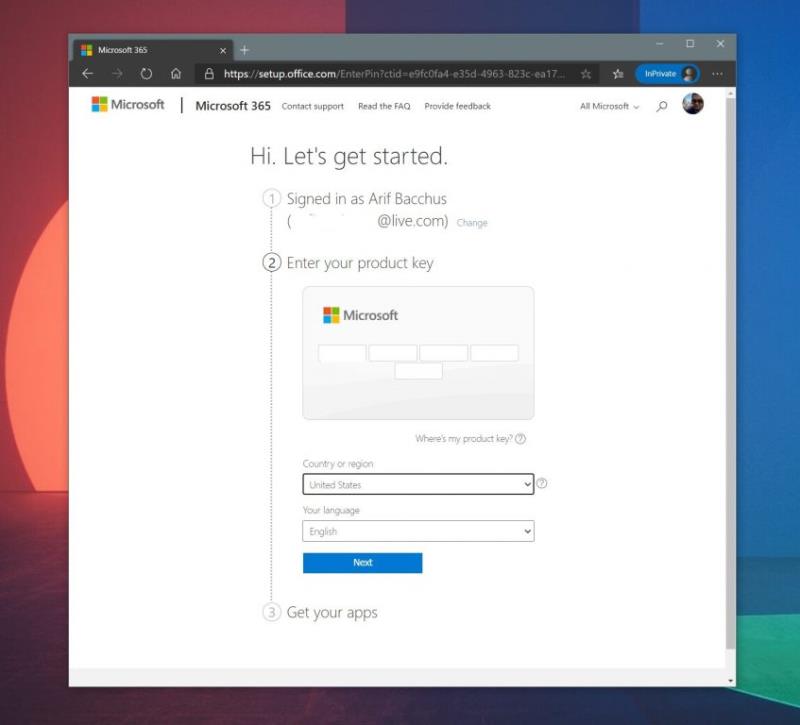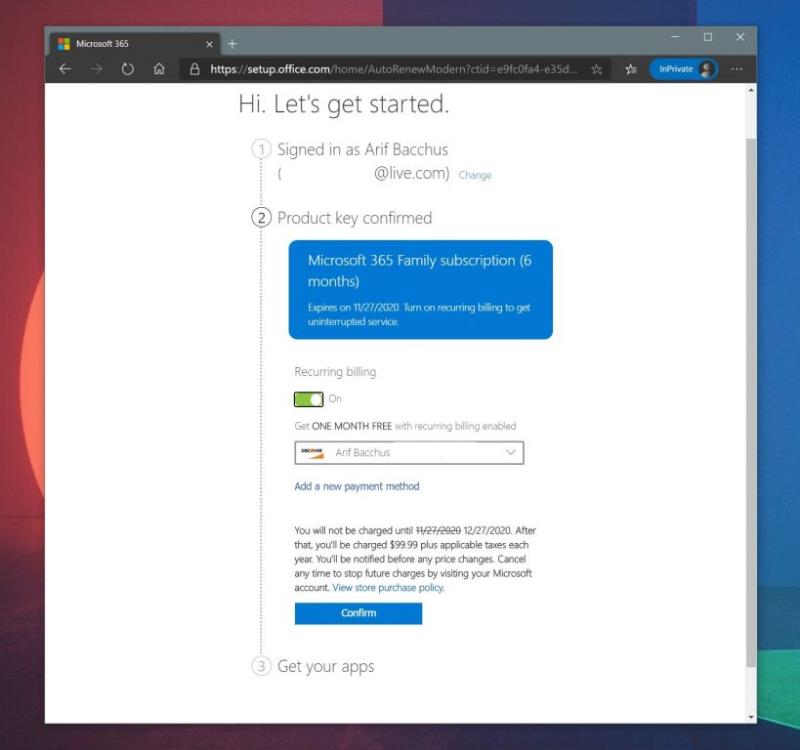Когато закупите през Amazon, B&H или други магазини, ще получите имейл с код, който можете да осребрите онлайн за Microsoft 365. Ето как можете да го използвате.
Уверете се, че сте влезли с акаунт в Microsoft, с който ще използвате абонамента си
Посетете уеб сайта за настройка на Microsoft Office. Това е достъпно на Office.com/Setup.
След като сте там, изберете акаунта в Microsoft, с който искате да използвате абонаментния си код. Когато видите акаунта си, щракнете върху синия бутон Напред.
Въведете вашия продуктов ключ.
Ще бъдете отведени до страница, където ще видите името на вашия абонамент още веднъж и кога ще изтече. Ще видите и опция за добавяне на кредитна или дебитна карта и за включване на периодично таксуване, ако желаете.
Натиснете Потвърждаване, за да приключите, и след това изтеглете вашите приложения на Office
Един от най-често срещаните начини за закупуване на потребителски абонамент за Office 365 на Microsoft 365 е чрез онлайн търговец на дребно. Когато закупите през Amazon, B&H или други магазини, ще получите имейл с код, който можете да осребрите онлайн в Microsoft, за да активирате абонамента си в акаунта си. Други лични търговци на дребно могат също да включват код върху лист хартия или кутия. Ето вижте как можете да го осребрите.
Стъпка 1: Влезте или създайте акаунт в Microsoft
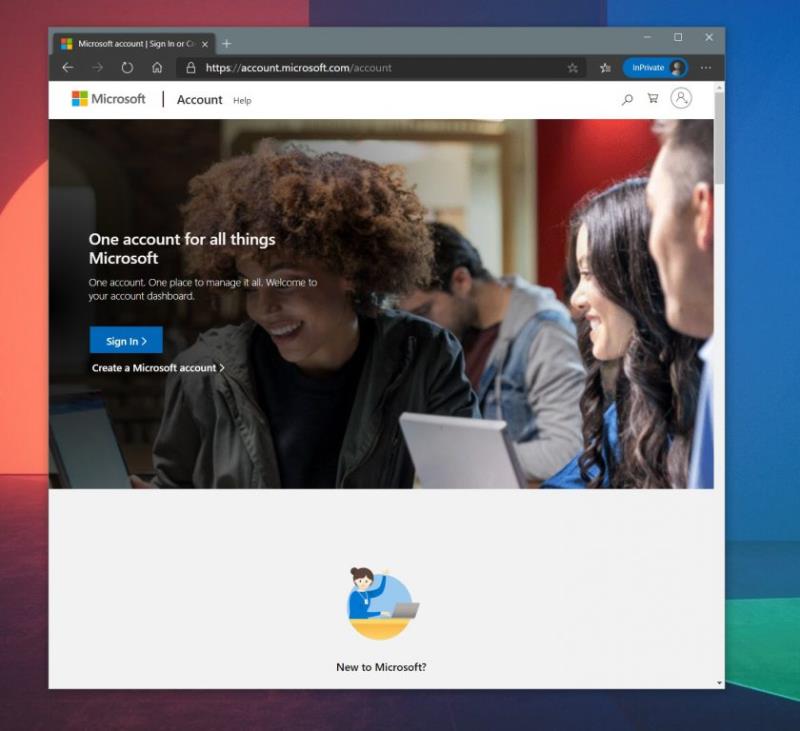
Преди да направите нещо, трябва да се уверите, че сте влезли с акаунт в Microsoft, с който ще използвате абонамента си. Можете да направите това, като щракнете върху синия бутон Вход на тази страница . Ако нямате такъв, можете да се регистрирате, като щракнете върху връзката Създаване на акаунт в Microsoft. Безплатно е и ще ви е необходимо, за да използвате Microsoft 365. Не е необходимо обаче да добавяте кредитна карта като част от регистрацията. Можете също да използвате съществуващия си имейл или да създадете нов.
Стъпка 2: Посетете Office.com/Setup и следвайте инструкциите
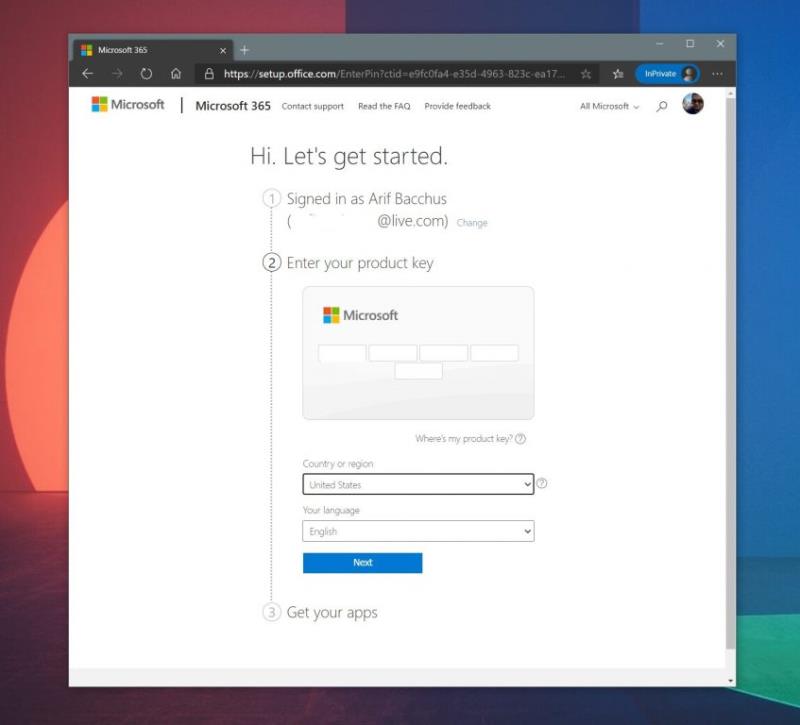
След това ще искате да посетите уебсайта за настройка на Microsoft Office. Това е достъпно на Office.com/Setup . След като сте там, изберете акаунта в Microsoft, с който искате да използвате абонаментния си код. Когато видите акаунта си, щракнете върху синия бутон Напред. След това ще искате да въведете продуктовия си ключ. Този ключ може да се намери на гърба на карта или кутия или на разписка. Това е 25-цифрен код.
Стъпка 3: Щракнете върху Напред, за да позволите на Microsoft да провери вашия продуктов ключ
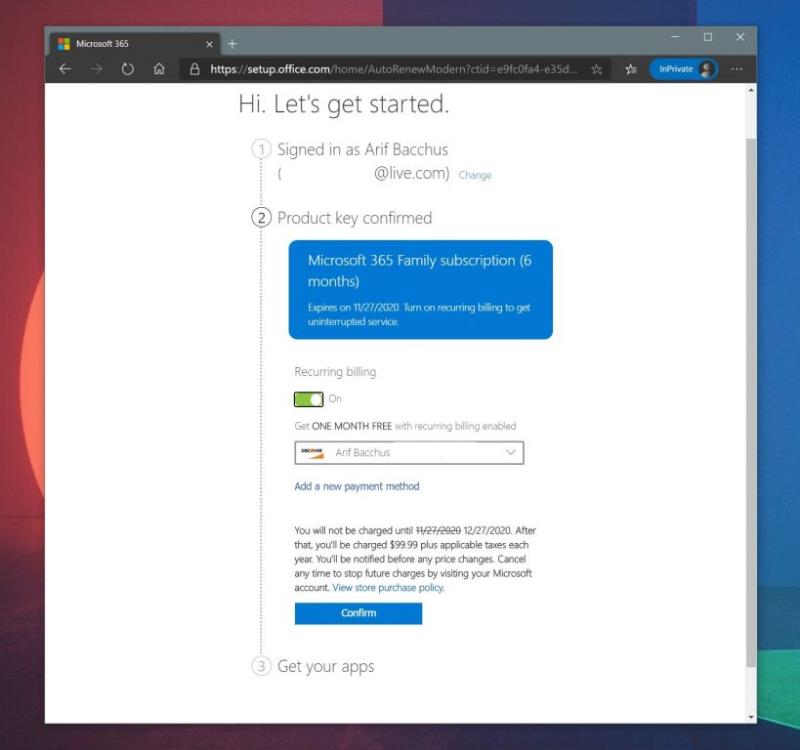
Трето, ще искате да позволите на Microsoft да провери вашия продуктов ключ. Въведете го и след това изберете вашата страна и език и след това щракнете върху Напред. Това ще отнеме няколко секунди и трябва да видите, че вашият продуктов ключ в крайна сметка ще бъде потвърден. Ще се появи името на вашия абонамент и ще искате да го потвърдите, като щракнете върху Напред.
След като щракнете върху Напред, ще бъдете отведени до страница, където ще видите името на вашия абонамент още веднъж и кога ще изтече. Ще видите и опция за добавяне на кредитна или дебитна карта и за включване на периодично таксуване, ако желаете. В някои случаи включването на годишното или месечното периодично таксуване ще ви осигури един месец безплатно. Това обаче е напълно незадължително и можете да го изключите със зеления превключвател за периодично таксуване. След това ще искате да потвърдите абонамента, като щракнете върху Потвърди. След това можете да изтеглите вашите приложения на Office в последната стъпка.
Насладете се на абонамента си!
След като натиснете бутона за потвърждение, ще можете да се насладите на абонамента си. Ще получите достъп до 1TB хранилище в OneDrive, обаждане в Skype и много други. По-рано обяснихме някои от предимствата на абонамента за Microsoft 365, така че не забравяйте да го прочетете . Също така, разгледайте нашия център за новини на Microsoft 365 за повече информация.